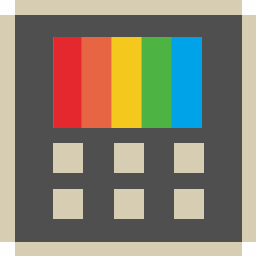Los PowerToys de Microsoft deberían resultar familiares a todos los usuarios que ya han trabajado con sistemas desde Windows 95 hasta Windows XP. La colección de herramientas de Microsoft ha vuelto a la vida como PowerToys para Windows 10 y ya está disponible como versión preliminar. En este artículo presentamos las PowerToys para Windows 10 y ofrecemos una perspectiva de las funciones adicionales que aún están previstas.
Las PowerToys son una colección gratuita de herramientas de Microsoft desde Windows 95 hasta Windows XP, que ahora se relanzan para Windows 10.
En la primera versión preliminar, sólo se incluyen las dos herramientas FancyZones y Windows Key Shortcut Guide.
Los desarrolladores han anunciado varias herramientas nuevas, como un gestor de atajos de teclado, un reencuadernador por lotes, un rastreador de batería y un grabador de pantalla GIF.
Índice de contenidos
1. las PowerToys son la madre de todas las suites de tweaking
Con los Microsoft PowerToys, Microsoft ofreció una colección gratuita de herramientas para los sistemas operativos desde Windows 95 hasta Windows XP inclusive, que consistía en muchos pequeños programas individuales que ampliaban la gama de funciones de Windows (Abrir ventana de comandos aquí, Sustitución de Alt-Tab, Power Calculator, Image Resizer, CD Slide Show Generator, Virtual Desktop Manager, Lupa de la barra de tareas, ClearType Tuner y Webcam Timershot).
El corazón de los PowerToys, sin embargo, era Tweak UI, con el que se podían hacer cambios en Windows a través de una interfaz gráfica, para lo que de otro modo había que crear nuevos valores o cambiar los existentes directamente en el registro. Tweak UI fue también el nacimiento de muchas otras herramientas de ajuste, cientos de las cuales se pueden encontrar hoy en Internet.
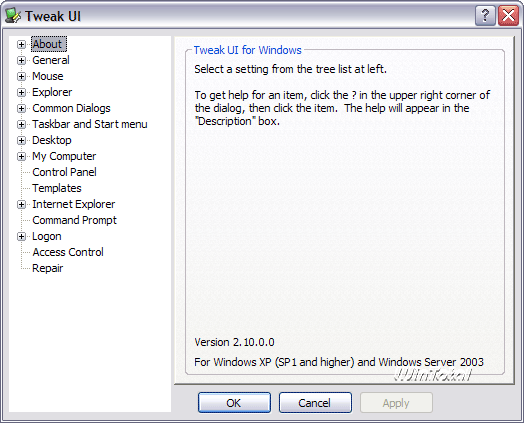
2. básicamente ya nadie necesita los antiguos PowerToys
La última versión de los PowerToys para Windows XP puede ser descargada desde WinTotal, pero no son compatibles con sistemas más modernos.
En nuestro artículo PowerToys para Windows 7, sin embargo, enumeramos que muchas de las herramientas de entonces son ahora parte del sistema operativo, por ejemplo Color Control Panel Applet, ClearType Tuner, Taskbar Magnifier, Open Command Window Here o Alt-Tab Replacement. Otras herramientas como SyncToy existen en una versión revisada, el Image Resizer como réplica bajo el nombre Image Resizer Powertoy Clone.
Sólo Tweak UI nunca pudo encontrar un sucesor directo. Existen muchas suites de tweaking y tuning, pero su abanico de funciones suele estar sobrecargado. Además, muchos programas son sólo gratuitos a primera vista o incluso peligrosos para sus usuarios. Sin embargo, Ultimate Windows Tweaker para Windows 7, Ultimate Windows Tweaker para Windows 8 o Ultimate Windows Tweaker para Windows 10 se acercan mucho al planteamiento de Tweak UI.
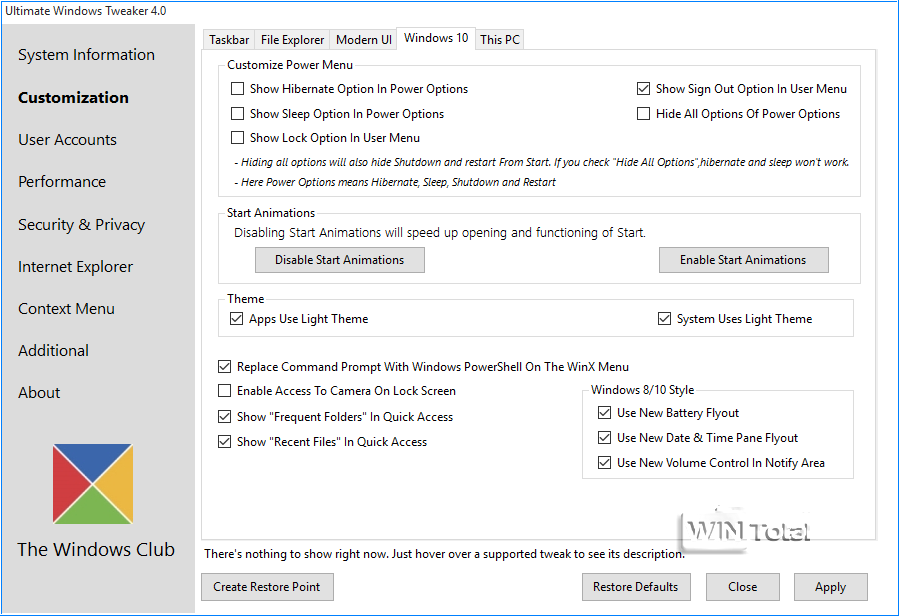
Desde el punto de vista actual, los viejos PowerToys apenas tendrían utilidad, puesto que un sistema operativo moderno como Windows 10 ya ofrece casi todas las funciones de las antiguas herramientas. Los expertos se sorprendieron aún más cuando se anunció por primera vez en mayo de 2019 que las PowerToys para Windows 10 aparecerían como herramientas de código abierto.
3 Estas herramientas son las que ofrece actualmente PowerToys para Windows 10.
En septiembre de 2019, había llegado el momento. En Windows Insider, se publicó la primera vista previa de las nuevas PowerToys, que se pueden descargar de forma gratuita a través de Github o las PowerToys para Windows 10 en WinTotal.
En comparación con las antiguas PowerToys, en la nueva versión todas las herramientas se gestionan a través de un instalador común y una interfaz de programa común. Ya no es necesario iniciar cada herramienta por separado.
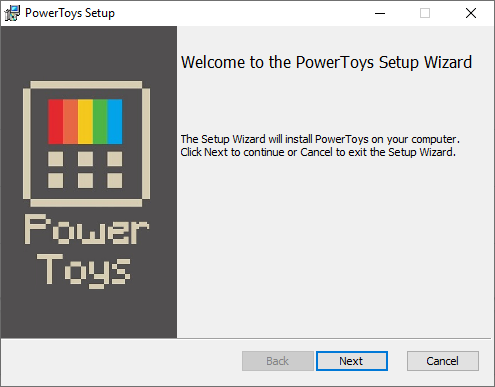
El instalador actual se establece en el inicio automático si se desea y luego habita como un icono en la bandeja del sistema.

Con este icono puedes iniciar la interfaz de PowerToys.
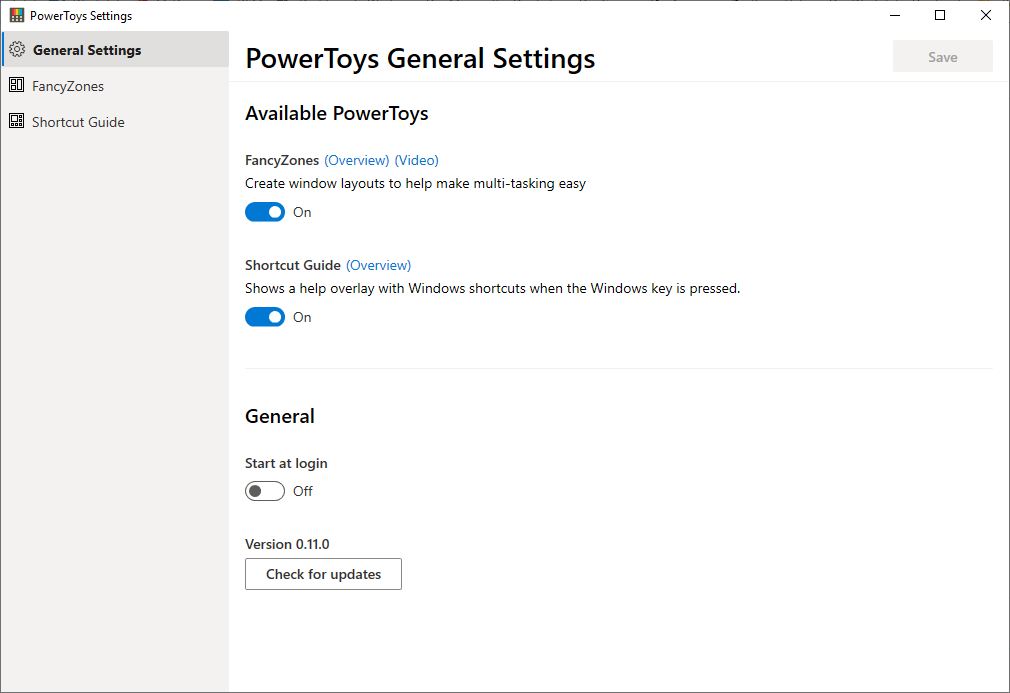
De momento hay dos herramientas en la colección, pero se irá ampliando paso a paso.
3.1 FancyZones amplía Windows Snap
En Windows puedes utilizar la función Windows Snap para alinear la distribución de ventanas de forma que dos ventanas se muestren medio pegadas en la pantalla. Basta con pulsar la tecla Windows y una de las teclas del cursor hacia la izquierda o la derecha para que la ventana activa se muestre a la mitad. Proceda del mismo modo con la segunda ventana y así podrá mostrar fácilmente dos ventanas del Explorador a mitad de camino en la pantalla, por ejemplo.
FancyZones amplió las posibilidades de Windows Snap en el sentido de que se puede seleccionar en qué parte de la pantalla se crean zonas de ventanas para acoplar con la ayuda de una variedad de plantillas ya preparadas.
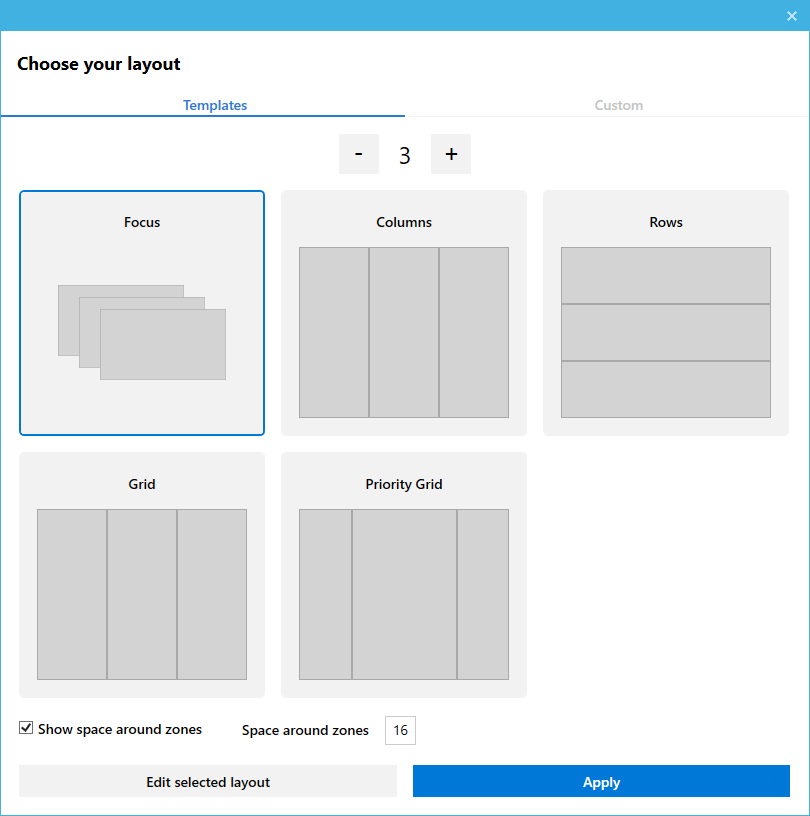
Además de las plantillas ya preparadas, también puedes crear y guardar tus propias plantillas. En los ajustes de las FancyZones puede definir cómo se activan y controlan las FancyZones.
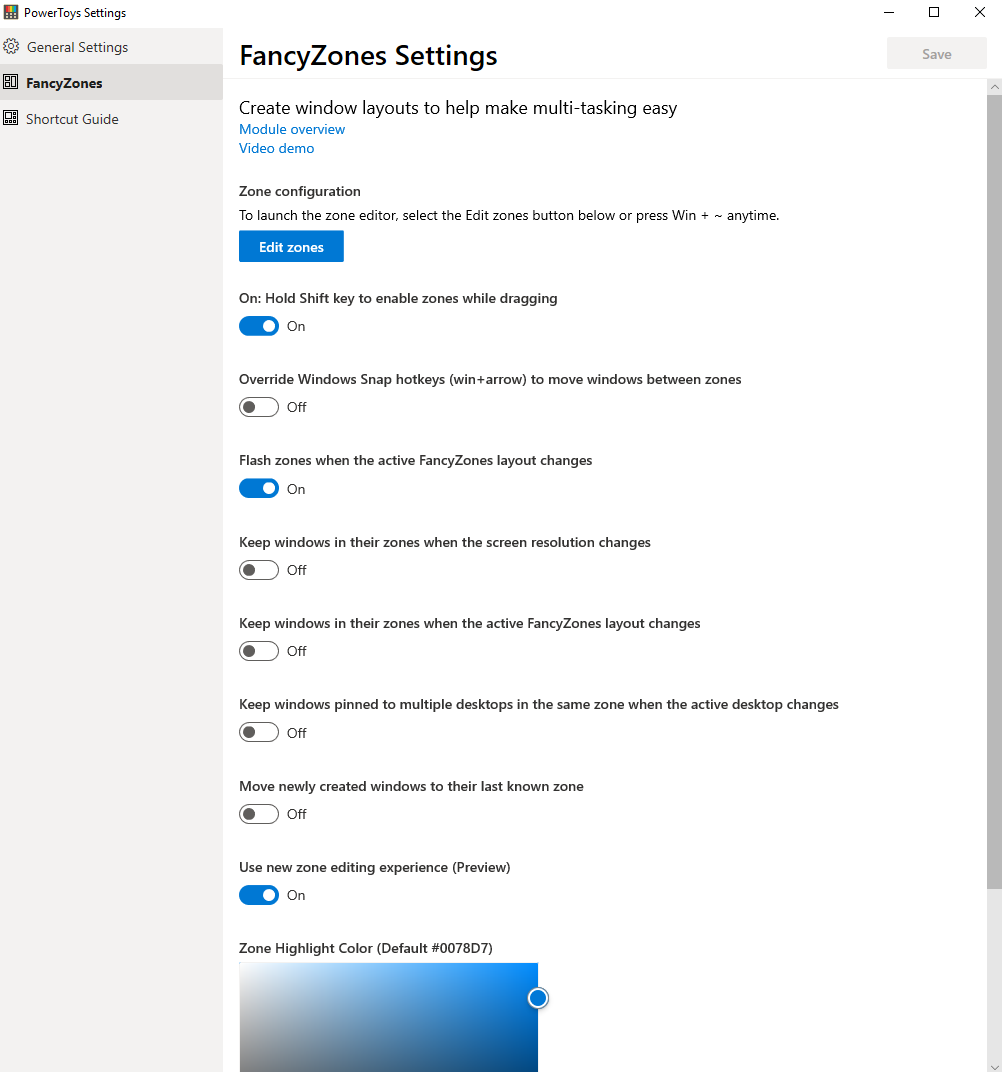
Cuando mueves una ventana mientras mantienes pulsada la tecla Shift, las FancyZones se muestran en la pantalla y el área en la que está colocada la ventana en ese momento se resalta en azul.
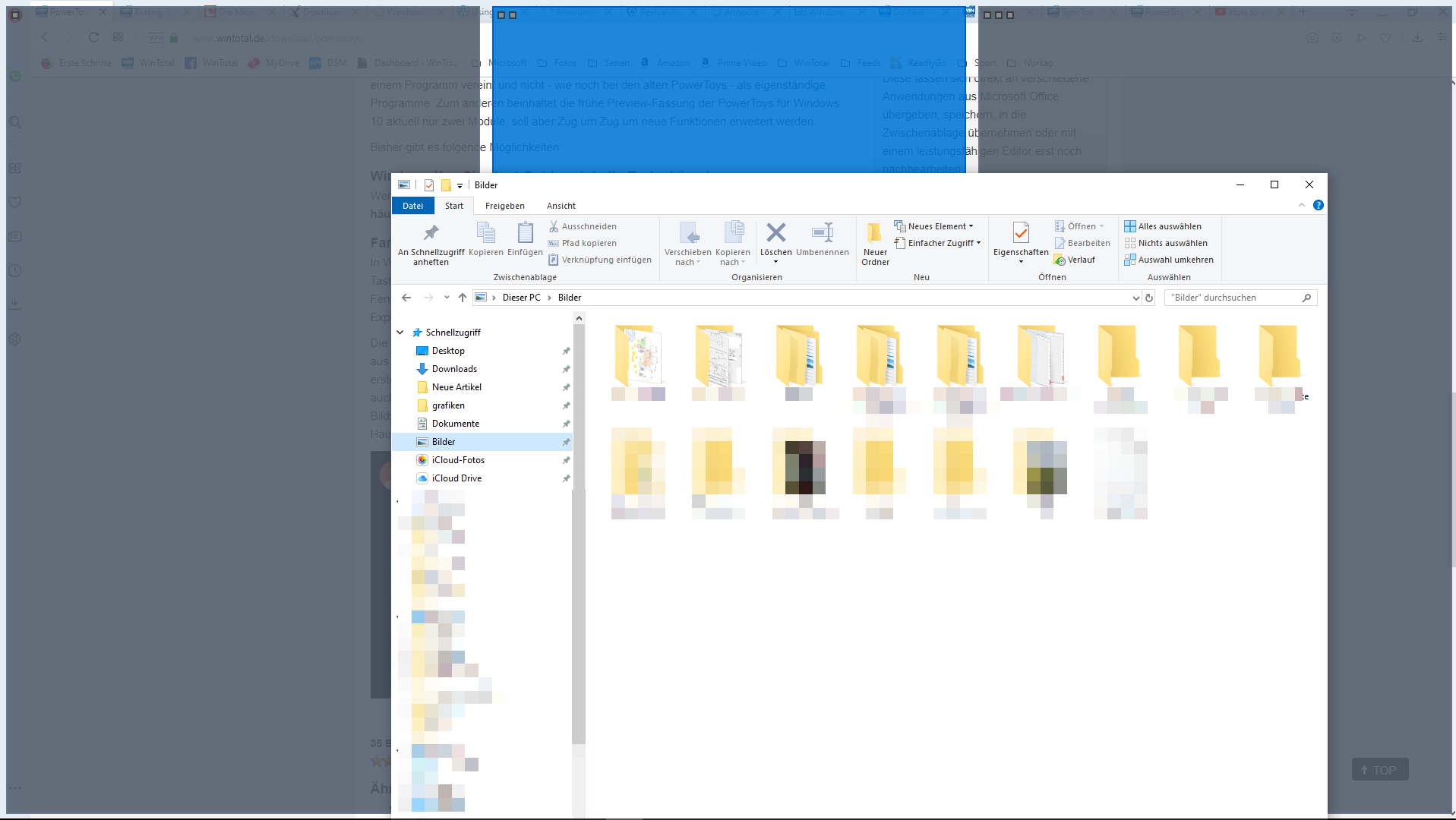
También puede saltar entre las FancyZones con la tecla de Windows y el cursor activando la función «Override Windows Snap Hotkeys».
El siguiente vídeo describe en detalle cómo funcionan las FancyZones.
Problemas con monitores múltiples: Para los usuarios de múltiples monitores, actualmente sigue existiendo la limitación de que las FancyZones sólo funcionan en la pantalla principal.
3.2 Guía de atajos de teclado de Windows muestra todos los atajos de teclado
El segundo módulo de los PowerToys es la Guía de Atajos de Teclas de Windows. Esto es básicamente sólo una función que muestra todas las combinaciones de teclas comunes de Windows 10 como una superposición cuando se pulsa la tecla de Windows durante unos segundos.
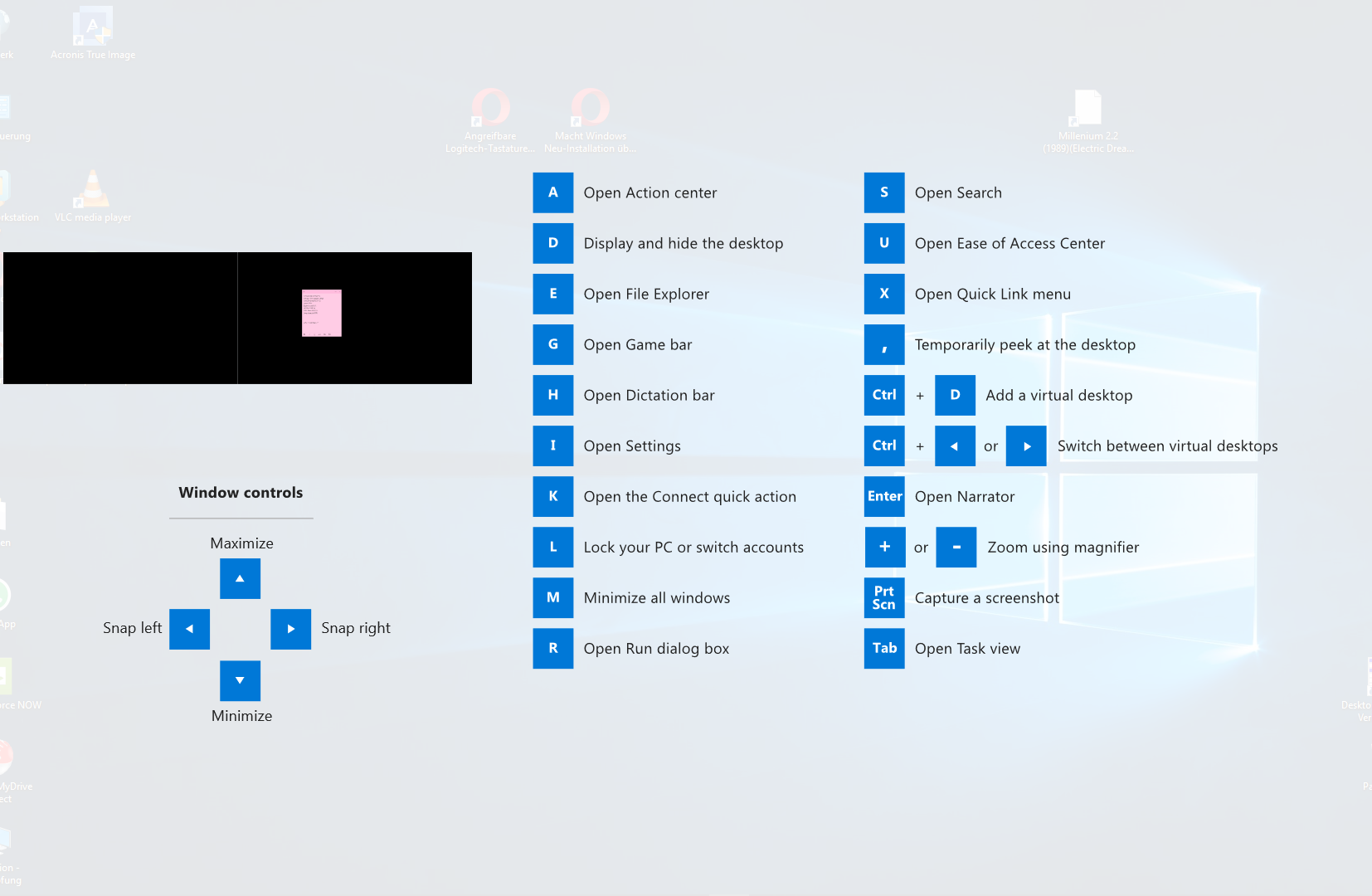
También hay ajustes para este módulo, que se pueden ajustar en la interfaz de PowerToys.
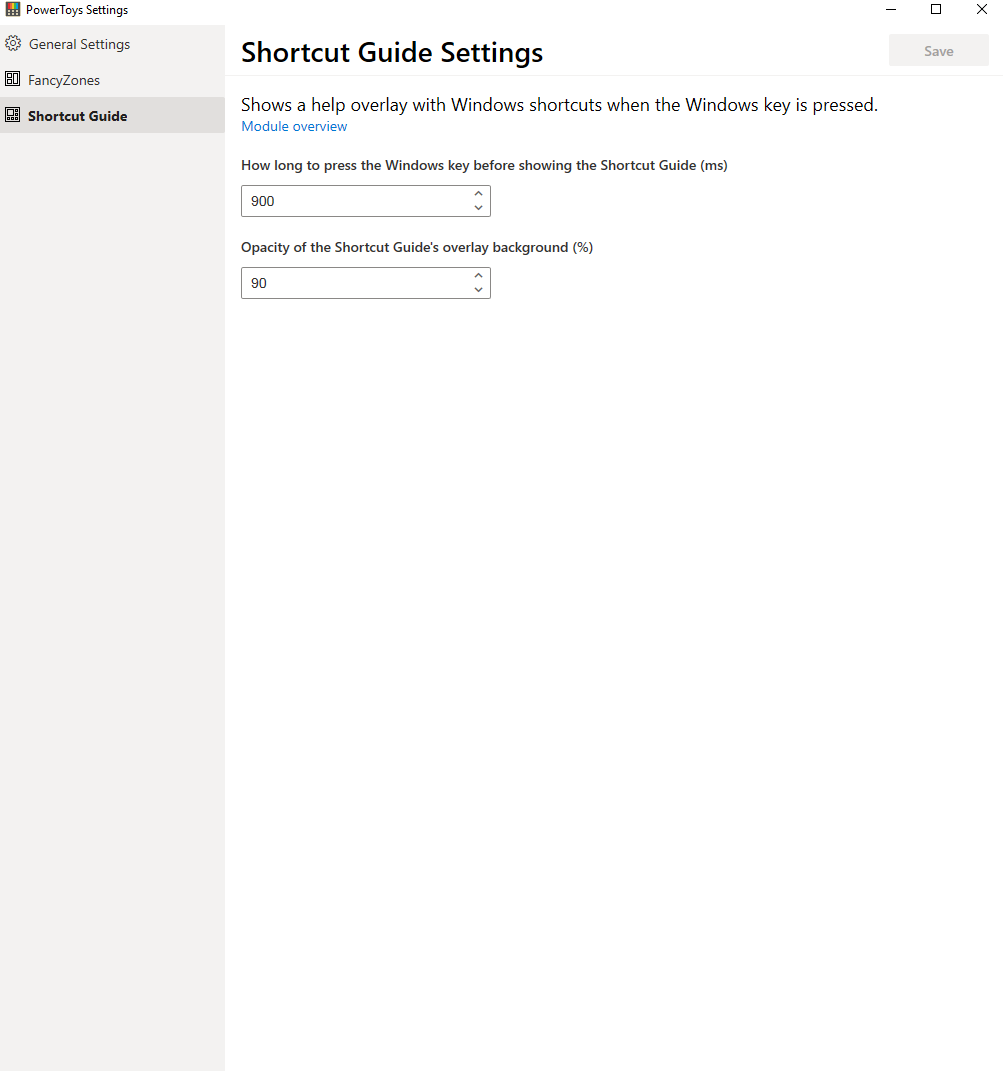
4. estos PowerToys también están en proyecto
Los desarrolladores detrás de PowerToys para Windows 10 han anunciado otras herramientas que se integrarán en PowerToys.
Una de ellas sería Maximizar a nuevo widget de escritorio. Con él, se mostrará un nuevo botón en las barras de las ventanas, que no sólo maximizará la ventana, sino que también la moverá a un nuevo escritorio virtual, complementando así de forma significativa la función de escritorio virtual en Windows 10.
Otras herramientas son
- Sustitución del cuadro de diálogo Ejecutar de Windows con funciones adicionales,
- Batch renamer para renombrar varios archivos y carpetas a la vez,
- Herramienta para diagnosticar y monitorizar la batería en portátiles y tabletas,
- Función para cambiar rápidamente la resolución de la pantalla
- Grabador de pantalla, que graba la pantalla como un vídeo GIF animado,
- Herramienta para finalizar procesos más fácilmente,
- Gestor de atajos de teclado,
- herramienta de análisis del rendimiento,
- Mejora de «Símbolo del sistema desde aquí» o «Powershell desde aquí»,
en planificación.
Así que, básicamente, el futuro de PowerToys para Windows 10 parece brillante, sobre todo porque más de 4000 desarrolladores ya han anunciado su interés en contribuir.
Revisaremos este artículo a su debido tiempo y presentaremos los avances del proyecto.